Comment démarrer automatiquement le navigateur Firefox après la connexion sur un PC Windows
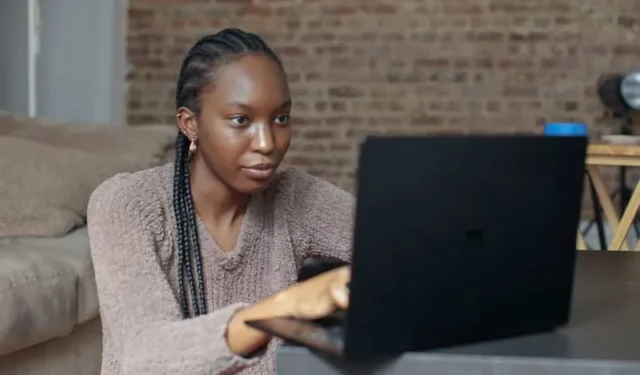
Si vous utilisez souvent le navigateur Mozilla Firefox, ne serait-il pas préférable qu’il se lance automatiquement lorsque vous vous connectez à votre PC Windows 10 ou 11 ? La bonne nouvelle est que vous le pouvez ! Voici comment y parvenir.
Windows vous permet désormais de configurer le navigateur Firefox pour qu’il se lance instantanément lorsque vous démarrez votre ordinateur. Même lorsque vous démarrez ou redémarrez votre PC, Firefox fera partie des applications par défaut à ouvrir pour votre commodité.
Comment faire en sorte que le navigateur Firefox se lance automatiquement après le démarrage et la connexion à un ordinateur Windows
Vous devez d’abord télécharger, installer et exécuter Firefox version 120 et ultérieure. Vous souhaiterez peut-être vérifier si des mises à jour logicielles sont disponibles sur votre navigateur.
Cliquez sur l’invite « Oui, ouvrir Firefox »
Il existe deux façons de configurer le navigateur Firefox pour qu’il s’ouvre au démarrage. La première consiste à cliquer simplement sur le bouton « Oui, ouvrir Firefox » lorsqu’on vous demande d’ouvrir Firefox à chaque redémarrage de votre ordinateur. Cependant, cela fonctionne si vous définissez le navigateur par défaut.
Si vous souhaitez définir Firefox comme navigateur par défaut, recherchez Applications par défaut dans la recherche Windows. Recherchez Firefox dans la liste des applications sous la fenêtre Applications par défaut. Ensuite, définissez-le comme navigateur par défaut. Vous pouvez épingler le navigateur à la barre des tâches de Windows pour un accès plus facile. Il vous suffit de faire un clic droit sur le nom de Firefox en bas de votre navigateur et de cliquer sur Épingler à la barre des tâches.
Configuration manuelle de Firefox pour qu’il se lance automatiquement au démarrage
Passons maintenant à la deuxième méthode : vous pouvez configurer manuellement le lancement automatique. Cliquez simplement sur Firefox et accédez à Préférences ou Paramètres. Accédez à l’onglet Général et cochez Ouvrir Firefox automatiquement au démarrage de votre ordinateur. Si un message vous invite à accéder aux applications de démarrage, suivez simplement les instructions.
En conclusion
Et voilà ! Le lancement automatique du navigateur Firefox contribuera à réduire les délais de démarrage et à rendre votre travail plus productif et accessible.



Laisser un commentaire